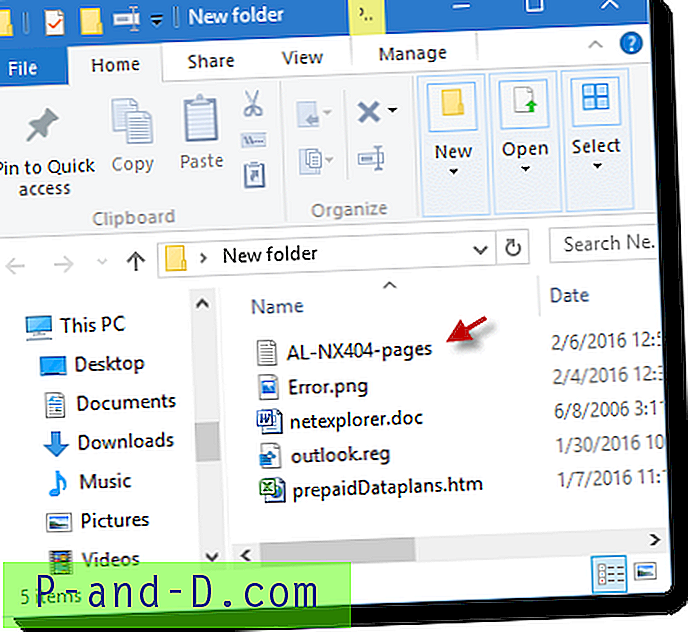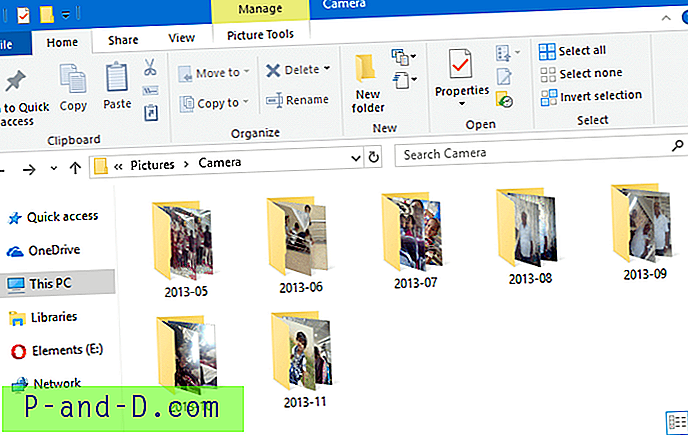Kansion asetukset -asetus Piilota tunnettujen tiedostotyyppien laajennukset ottaa käyttöön tai poistaa käytöstä kaikkien rekisteröityjen tiedostotyyppien tiedostotunnisteiden näytön. Piilottaaksesi tai näyttääksesi yksittäisen tai tietyn tiedostotyypin laajennuksen Resurssienhallinnassa, voit tehdä sen lisäämällä NeverShowExt (REG_SZ) -rekisteriarvon tiedostotyypin ProgID-tiedostoon. Tässä on muutama esimerkki, joiden pitäisi toimia kaikissa Windows-versioissa.
Piilotetaan tiedostopääte ".Contact"
Jos avaat Yhteystiedot-kansion, jokainen yhteyshenkilö näytetään .contact- tiedostotunnisteella.

Voit piilottaa .Contact-tiedostotyypin laajennuksen avaamalla rekisterieditorin (Regedit.exe) ja siirtymällä osoitteeseen:
HKEY_CLASSES_ROOT \ .contact
Huomaa tiedostotyypin ProgID, joka on (oletus) arvo oikeassa ruudussa.
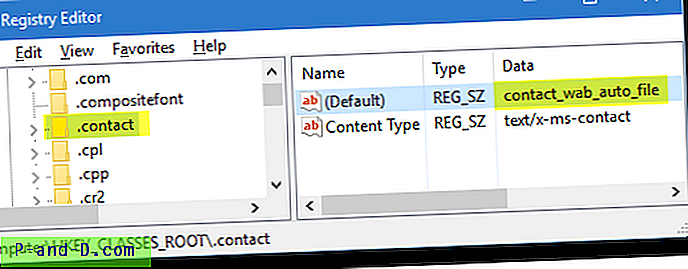
Siirry ProgID-avaimeen, joka tässä tapauksessa on contact_wab_auto_file. Se sijaitsee täällä:
HKEY_CLASSES_ROOT \ contact_wab_auto_file
Luo oikeanpuoleisessa ruudussa arvo string (REG_SZ) nimeltään NeverShowExt
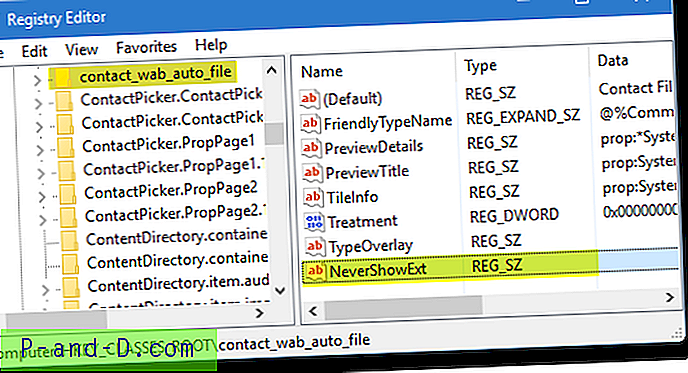
Kirjaudu ulos ja kirjaudu sisään, jotta muutos tulee voimaan.
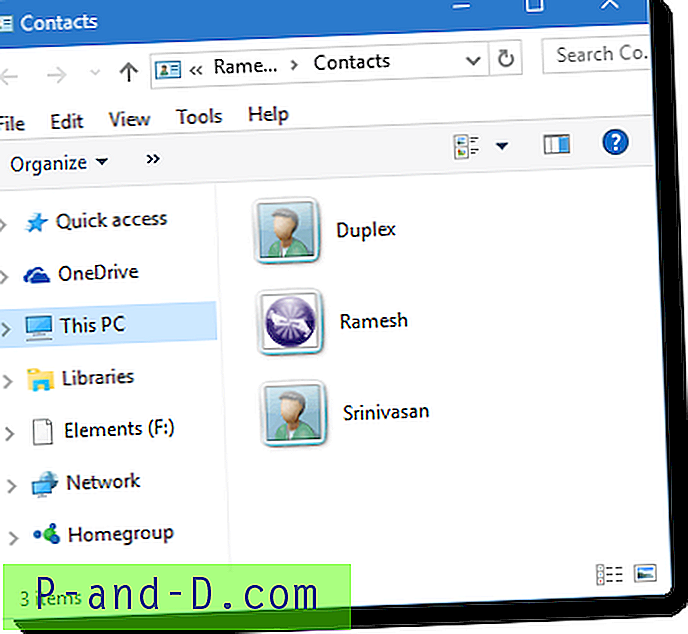
Jos haluat nähdä muutokset ilman uudelleen kirjautumista, voit yksinkertaisesti suorittaa kuoren puhtaan uudelleenkäynnistyksen. Ohjeita on artikkelissa Poistu Resurssienhallinnasta ja Restart Explorer Windows 10: ssä ja Windows 8: ssa, Restart Explorer.exe Process Cleanly Windows 7: ssä ja Windows Vistassa sekä kuinka explorer.exe käynnistetään ja lopetetaan siististi Windows XP: ssä
Esimerkki 2: .txt-tiedostoille (txtfile)
Aseta .txt-tiedostoille NeverShowExt tässä avaimessa:
HKEY_CLASSES_ROOT \ txtfile
Käynnisti kuoren uudelleen, ja voit nähdä, että .txt-tiedoston tiedostotunniste on piilotettu.